在Linux中查找命令的执行时间的几种方法小结
目录
- 内置的time命令
- GNU time工具
- 安装GNU time工具
- 使用GNU time工具测量命令执行时间
- 使用strace分析命令的执行时间
- 安装strace工具
- 使用strace工具测量命令执行时间
- 使用perf工具进行性能分析
- 安装perf工具
- 使用perf工具测量命令执行时间
- 总结
内置的time命令
在linux中,可以使用内置的time命令来测量命令的执行时间。time命令是一个基本的性能分析工具,可以帮助你快速了解命令的执行时间。
使用time命令的方法很简单,只需在要执行的命令前面添加time关键字即可:
time <your_command>
例如,要测量ls命令的执行时间,可以执行以下命令:
time ls
time命令将在命令执行完毕后显示三个时间值:real、user和sys。
- real时间代表实际流逝的时间,即从命令开始执行到结束的时间。
- user时间代表CPU执行用户态代码的时间。
- sys时间代表CPU执行内核态代码的时间。
这些时间值对于快速了解命令的执行性能非常有用。real时间反映了命令执行的总体效率,而user和sys时间则可以帮助你了解命令在CPU使用方面的性能表现。
举例来说,假设我们要测量ls命令执行的时间:
time ls
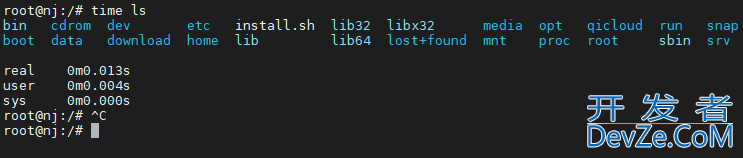
输出结果可能类似于以下内容:
real 0m0.013s
user 0m0.004ssys 0m0.000s
从这个例子中可以看出,ls命令的实际执行时间为0.005秒,其中用户态CPU时间为0.001秒,内核态CPU时间为0.002秒。
GNU time工具
GNU time工具是一个功能强大的命令行工具,可以提供更详细的执行时间信息。相比内置的time命令,GNU time工具提供了更多的选项和更详细的性能统计信息,可以帮助你更全面地了解命令的执行情况。
安装GNU time工具
要使用GNU time工具,首先需要确保已经安装了它。在大多数Linux发行版中,GNU time工具可以通过软件包管理器进行安装。
对于Debian/Ubuntu系统,可以使用以下命令安装GNU time工具:
sudo apt install time
对于Centos/RHEL系统,可以使用以下命令安装GNU time工具:
sudo yum install time
安装完成后,你就可以使用GNU time工具来测量命令的执行时间。
使用GNU time工具测量命令执行时间
使用GNU time工具的语法与内置的time命令略有不同。GNU time工具的可执行文件位于/usr/bin/time路径下。
要使用GNU time工具测量命令的执行时间,可以执行以下命令:
/usr/bin/time -v <your_command>
这条命令将执行指定的命令,并输出详细的执行时间信息,包括CPU使用情况、内存使用情况等。
举例来说,假设我们要测量ls命令的执行时间:
/usr/bin/time -v ls
输出结果可能类似于以下内容:
Command being timed: "ls" User time (seconds): 0.00 System time (seconds): 0.00 Percent of CPU this job got: 0% Elapsed (wall clock) time (h:mm:ss or m:ss): 0:00.00 Average shared text size (kbytes): 0 Average unshared data size (kbytes): 0 Average stack size (kbytes): 0 Average total size (kbytes): 0 Maximum resident set size (kbytes): 1712 Average resident s编程et size (kbytes): 0 Major (requiring I/O) page faults: 0 Minor (reclaiming a frame) page faults: 128 Voluntary context switches: 2 Involuntary context switches: 1 Swaps: 0 File system inputs: 0 File system outputs: 0 Socket messages sent: 0 Socket messages received: 0 Signals delivered: 0 Page size (bytes): 4096 Exit status: 0
从输出结果中,你可以看到更详细的执行时间信息iyCeeOi,包括用户态时间、内核态时间、CPU使用率、内存使用情况等。这些信息对于深入了解命令的性能表现非常有用。
使用strace分析命令的执行时间
strace是一个强大的跟踪系统调用的工具,它可以帮助你分析命令的执行时间以及命令所调用的系统调用。虽然主要用于调试和分析程序,但也可以用来测量命令的执行时间。
安装strace工具
在大多数Linux发行版中,strace工具可以通过软件包管理器进行安装。
对于Debian/Ubuntu系统,可以使用以编程客栈下命令安装strace工具:
sudo apt install strace
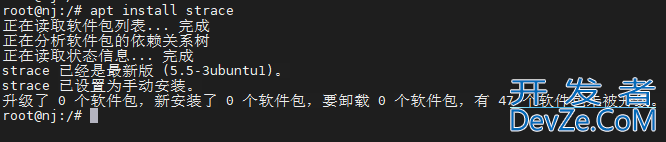
对于CentOS/RHEL系统,可以使用以下命令安装strace工具:
sudo yum install strace
安装完成后,你就可以使用strace工具来分析命令的执行时间和系统调用。
使用strace工具测量命令执行时间
使用strace工具来测量命令执行时间非常简单,只需在命令前面添加strace命令即可:
strace -c <your_command>
这条命令将执行指定的命令,并输出命令执行期间的系统调用统计信息,包括每个系统调用的次数和执行时间。
举例来说,假设我们要测量ls命令的执行时间:
strace -c ls
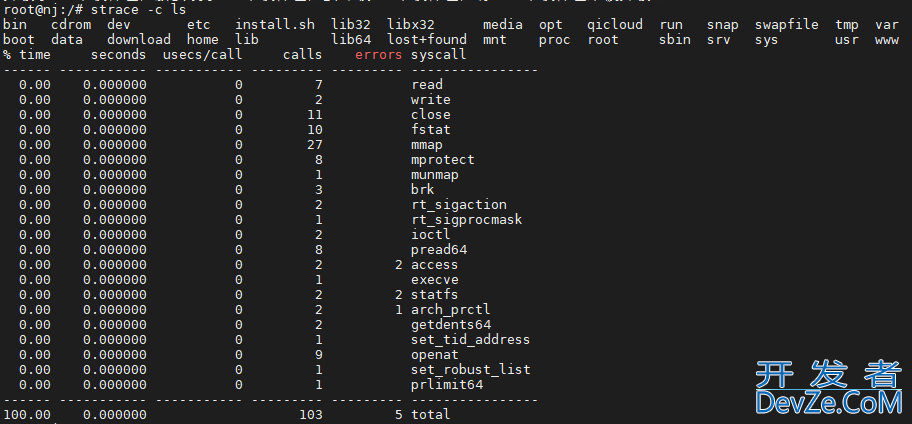
输出结果可能类似于以下内容:
bin cdrom dev etc install.sh lib32 libx32 media opt qicloud run snap swapfile tmp var xsp_data boot data download home lib lib64 lost+found mntjs proc root sbin srv sys usr www % time seconds usecs/call calls errors syscall ------ ----------- ----------- --------- --------- ---------------- 0.00 0.000000 0 7 read 0.00 0.000000 0 2 write 0.00 0.000000 0 11 close 0.00 0.000000 0 10 fstat 0.00 0.000000 0 27 mmap 0.00 0.000000 0 8 mprotect 0.00 0.000000 0 1 munmap 0.00 0.000000 0 3 brk 0.00 0.000000 0 2 rt_sigaction 0.00 0.000000 0 1 rt_sigprocmask 0.00 0.000000 0 2 ioctl 0.00 0.000000 0 8 pread64 0.00 0.000000 0 2 2 Access 0.00 0.000000 0 1 execve 0.00 0.000000 0 编程 2 2 statfs 0.00 0.000000 0 2 1 arch_prctl 0.00 0.000000 0 2 getdents64 0.00 0.000000 0 1 set_tid_address 0.00 0.000000 0 9 openat 0.00 0.000000 0 1 set_robust_list 0.00 0.000000 0 1 prlimit64 ------ ----------- ----------- --------- --------- ---------------- 100.00 0.000000 103 5 total
从输出结果中,你可以看到命令执行期间涉及的系统调用统计信息,包括每个系统调用的执行时间。通过分析这些信息,你可以更深入地了解命令的执行过程以及可能的性能瓶颈。
strace工具提供了丰富的系统调用信息,可以帮助你深入分析命令的执行时间和系统调用情况。但需要注意的是,由于strace会对命令进行跟踪,因此可能会对命令执行性能产生一定的影响。因此,在进行性能分析时,建议在非生产环境中使用strace工具。
使用perf工具进行性能分析
perf是Linux系统中的一个性能分析工具,它可以帮助你深入分析程序的性能特征,包括命令的执行时间、CPU使用情况、内存访问模式等。使用perf工具进行性能分析可以帮助你更全面地了解命令的执行情况,发现可能的性能瓶颈并进行优化。
安装perf工具
perf工具通常包含在Linux内核工具包中,因此在大多数Linux发行版中都已经预装了。如果你的系统中没有安装perf工具,可以通过软件包管理器进行安装。
对于Debian/Ubuntu系统,可以使用以下命令安装perf工具:
sudo apt install linux-tools-common linux-tools-generic
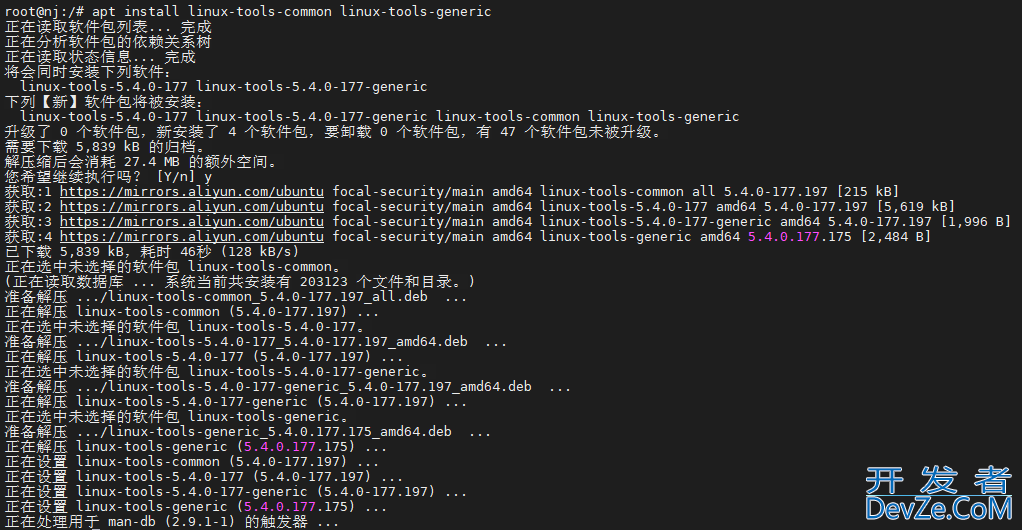
对于CentOS/RHEL系统,可以使用以下命令安装perf工具:
sudo yum install perf
安装完成后,你就可以使用perf工具进行性能分析了。
使用perf工具测量命令执行时间
使用perf工具进行性能分析非常简单,只需执行以下命令:
perf stat <your_command>
这条命令将执行指定的命令,并输出命令执行期间的各种性能统计信息,包括CPU周期、缓存失效、分支预测错误等。
举例来说,假设我们要测量ls命令的执行时间:
perf stat ls
输出结果可能类似于以下内容:
Performance counter stats for 'ls':
0.345374 task-clock (msec) # 0.087 CPUs utilized
1 context-switches # 0.003 M/sec
0 cpu-migrations # 0.000 K/sec
114 page-faults # 0.330 M/sec
667,253 cycles # 1.930 GHz
1,514 instructions # 0.00 insn per cycle
325 branches # 0.941 M/sec
10 branch-misses # 3.08% of all branches
124 L1-dcache-loads # 0.359 M/sec
11 L1-dcache-load-misses # 8.87% of all L1-dcache hits
4 LLC-loads # 0.012 M/sec
2 LLC-load-misses # 50.00% of all LL-cache hits
从输出结果中,你可以看到各种性能统计信息,包括任务时钟、上下文切换、CPU周期、缓存失效等。通过分析这些信息,你可以更全面地了解命令的执行时间和系统性能特征,发现可能的性能瓶颈并进行优化。
perf工具提供了丰富的性能统计信息,但它可能会对命令执行性能产生一定的影响。因此,在进行性能分析时,建议在非生产环境中使用perf工具,并确保分析过程不会影响到系统的正常运行。
总结
在本文中,我们介绍了几种方法来在Linux系统中查找命令的执行时间,包括内置的time命令、GNU time工具、strace以及perf工具。每种方法都有其优点和局限性,可以根据具体情况选择合适的方法来进行性能分析。
- 内置的time命令:提供了基本的执行时间信息,适用于快速了解命令的执行情况。
- GNU time工具:提供了更详细的执行时间信息和性能统计数据,可以帮助你更全面地了解命令的执行情况。
- strace工具:通过跟踪系统调用,可以分析命令的执行时间和系统调用情况,帮助你深入了解命令的执行过程。
- perf工具:提供了丰富的性能统计信息,包括CPU使用情况、缓存失效等,可以帮助你全面分析命令的执行时间和系统性能特征。
通过深入了解命令的执行时间和系统性能特征,你可以更好地优化系统性能,提高工作效率。在实际使用中,可以根据具体需求选择合适的工具和方法进行性能分析。
以上就是在Linux中查找命令的执行时间的几种方法小结的详细内容,更多关于Linux查找命令执行时间的资料请关注编程客栈(www.devze.com)其它相关文章!

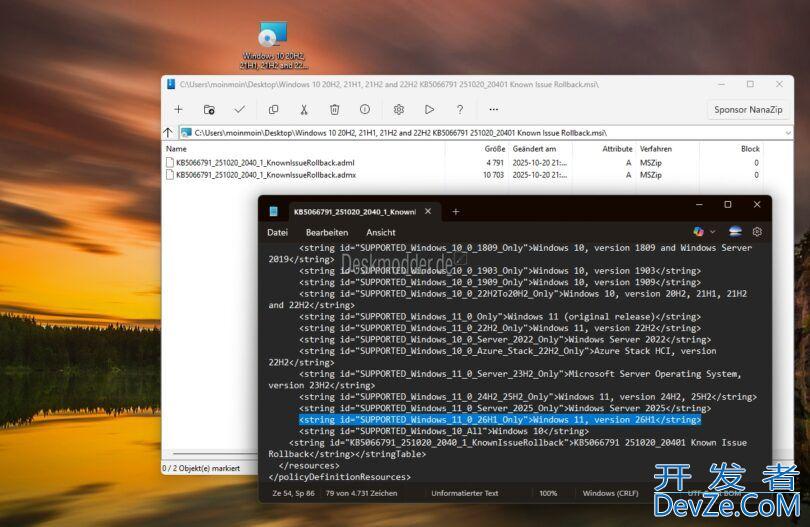



 加载中,请稍侯......
加载中,请稍侯......
精彩评论